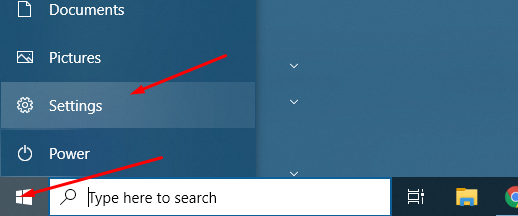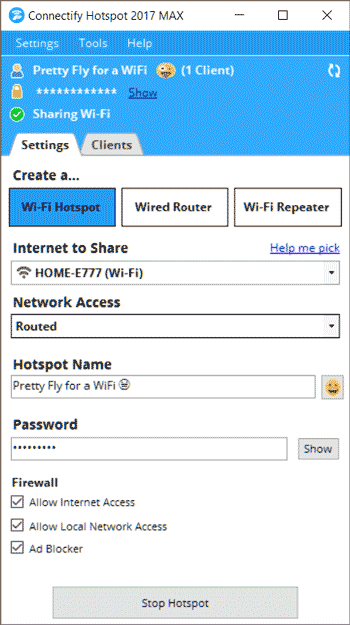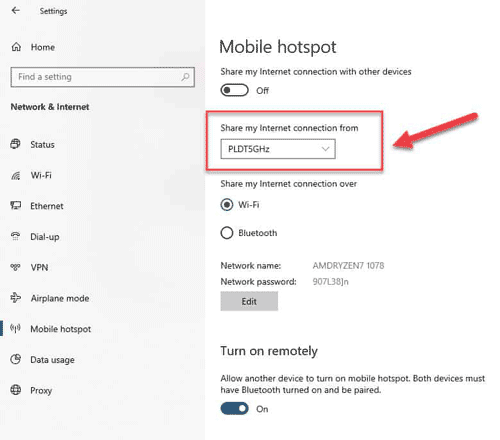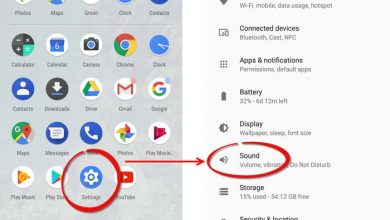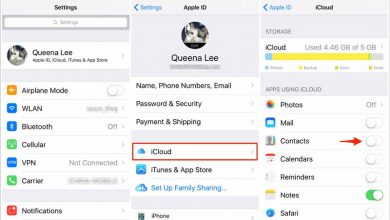آموزش اتصال گوشی به اینترنت کامپیوتر بدون کابل (3 روش ساده)
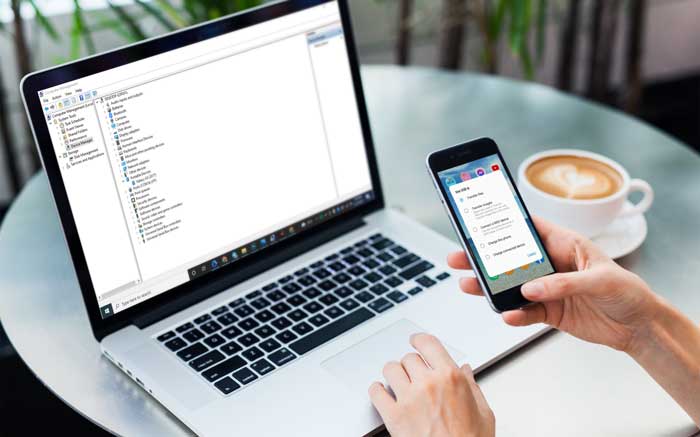
دنبال راهی برای اتصال گوشی به اینترنت کامپیوتر و لپ تاپ بدون نیاز به کابل یو اس بی (USB) هستید؟ پس جای کاملا درستی آمده اید! مطمئنا میدانید که اتصال به اینترنت کامپیوتر با کابل یو اس بی چقدر راحت است. تنها کاری که باید بکنید این است که کابل را به گوشی و کامپیوترتان وصل کنید و تمام! ولی اگر نخواهید یا نتوانید از کابل استفاده کنید چه؟ نگران نباشید! ما قرار است در این مطلب روشهای انجام این کار را به شما آموزش بدهیم.
روش 1- با استفاده از وای فای به اینترنت کامپیوتر وصل شوید
اولین روشی که قصد آموزشش را داریم استفاده از وای فای برای اتصال به اینترنت است. البته برای این کار کامیپوتر شما باید یک آداپتور داخلی یا خارجی داشته باشد، وگرنه نمی توانید از این روش استفاده کنید.
مرحله 1: اول از همه باید روی گزینه start در کامپیوترتان کلیک کنید و بعد به قسمت Settings در سمت چپ بروید.
مرحله 2: با این کار تنظیمات ویندوز باز می شود. از این قسمت باید روی Network & Internet کلیک کنید.
مرحله 3: با این کار گزینه های زیادی پیش روی شما قرار می گیرد. شما باید روی سربرگ Mobile Hotspot کلیک کنید.
نکته: اگر به هر دلیلی گزینه Mobile Hotspot برایتان نمایش داده نمی شد، یعنی آداپتور بی سیم شما از کار افتاده یا خراب شده است.
روش استفاده از اینترنت گوشی در کامپیوتر(۳ روش ساده)
مرحله 4: حالا باید موبایل هات اسپات (Mobile Hotspot) را روشن کنید.
مرحله 5: بررسی کنید که حتما اتصال اینترنت وای فای شما به اشتراک گذاشته شده باشد. علاوه بر این، نام شبکه و رمز عبوری که هات اسپات از آن استفاده می کند را هم چک کنید. این نام شبکه و پسورد را جایی یادداشت کنید چون ب باید با آن به اینترنت وصل شوید.
حالا می توانید با گوشی اندروید یا آیفون خودتان به اینترنت کامپیوتر متصل شوید. اگر گوشی آیفون دارید به settings بروید و روی WiFi ضربه بزنید. در این قسمت شبکه ساخته شده تان را مشاهده خواهید کرد.
در گوشیهای اندرویدی باید باید انگشتتان را روی صفحه به پایین بکشید و بعد علامت وای فای را چند ثانیه فشار بدهید. با این کار لیست تمام شبکه های موجود که می توانید به آنها وصل شوید به شما نمایش داده می شود.
روش 2- از نرم افزار Connectify استفاده کنید
در این روش از یک نرم افزار جداگانه به نام Connectify (لینک دانلود) استفاده می کنیم که باید آن را روی کامپیوترتان نصب کنید. بعد از نصب برنامه، کامپیوترتان را مجددا راه اندازی یا همان ری استارت کنید.
بعد باید به صفحه Settings و سپس Wi-Fi connection بروید. نام SSID و رمز عبور انتخابی خودتان را وارد و روی گزینه “Start Hotspot” کلیک کنید.
اگر همه چیز درست انجام شود پیامی مشاهده می کنید که به شما می گوید حالا دیگر هات اسپات قابل استفاده است.
درست مثل روش قبلی، در این روش هم باید بعد از انجام این کارها سراغ لیست شبکه های وای فای در گوشیتان بروید و به شبکه ای که همین الان ساخته اید وصل شوید.
نکته: برای استفاده از این نرم افزاری نیازی به ثبت نام با ایمیل یا سایر اطلاعات شخصیتان ندارید. علاوه بر این، برخی از قابلیت های نرم افزار پولی هستند که با خرید اشتراک می توانید از آنها استفاده کنید.
۳ تااز بهترین نرم افزارهای افزایش سرعت اینترنت گوشی اندرویدی
روش 3- از بلوتوث استفاده کنید
آخرین روشی که به شما معرفی می کنیم اتصال گوشی به اینترنت کامپیوتر با استفاده از بلوتوث است. برای این کار باید به منوی Start بروید و روی settings کلیک کنید. بعد دنبال گزینه network connections بگردید. در منوی سمت چپ، WiFi options را می بینید. گزینه Hotspot را فعال کنید و بعد از قسمت share my internet connection from گزینه “Bluetooth” را انتخاب نمایید.
حالا روی گزینه edit کلیک کنید تا اسم شبکه و رمز عبور نمایش داده شود. شما می توانید به انتخاب خودتان شناسه و رمز عبور را تغییر بدهید. بعد از این کار گوشی اندروید یا آیفون خودتان را بردارید و از قسمت WiFi options (گزینه های وای فای) و network (شبکه) را انتخاب کنید.
اتصال گوشی به اینترنت کامپیوتر با کابل یو اس بی بهتر است یا بدون کابل؟
خب، همه می دانیم که اینترنت وای فای مشکلات خاص خودش را دارد. پس اگر تا الان با استفاده از کابل و بدون دردسر به اینترنت کامپیوترتان وصل می شدید بهتر است همین روند را ادامه بدهید. علاوه بر این اگر گوشی اندروید یا آیفون شما ماژول بیسیم خوبی نداشته باشد اتصالتان به اینترنت کامپیوتر با مشکل روبرو می شود.
نکاتی که باید موقع اتصال گوشی به اینترنت کامپیوتر در نظر داشته باشید
قبل از فعال کردن وای فای ویندوز خودتان و متصل کردن گوشیتان به آن این نکات را رعایت کنید:
1- حتما رمز عبور قدرتمندی برای شبکه جدیدتان بسازید.
2- اگر به وسیله کابل یو اس بی به اینترنت کامپیوترتان وصل می شوید، حتما حواستان باشد که به جای دسترسی به فضای ذخیره سازی از آن برای اشتراک گذاری اینترنت استفاده کنید.
3- ممکن است برای ساخت و مدیریت شبکه هات اسپات به درایور نیاز باشد.
4- اگر گزینه ای برای ساخت شبکه هات اسپات وجود نداشت، بررسی کنید که حتما کامپیوترتان به آداپتور بیسیم مجهز باشد. اگر اینطور نبود باید یک آداپتور بخرید یا با استفاده از کابل به اینترنت وصل شوید.
روش دیگر: آموزش طرز استفاده از اینترنت گوشی برای کامپیوتر/لپ تاپ
جمع بندی
ما در این مطلب روشهای مختلف وصل شدن گوشی به اینترنت کامپیوتر را با شما به اشتراک گذاشتیم. امیدواریم که این مطلب برایتان مفید بوده باشد. در صورتی که سوال یا نظر خاصی درباره این مطلب دارید خوشحال می شویم آن را با ما در میان بگذارید.
با این اپلیکیشن ساده، هر زبانی رو فقط با روزانه 5 دقیقه گوش دادن، توی 80 روز مثل بلبل حرف بزن! بهترین متد روز، همزمان تقویت حافظه، آموزش تصویری با کمترین قیمت ممکن!